Das neue Ubuntu 21.04 wird voraussichtlich am 22. April 2020 erscheinen. Bis dahin muss jedoch nicht gewartet werden. Wenn Sie abenteuerlustig und ungeduldig sind, können Sie noch heute auf Ubuntu 21.04 upgraden. Alles, was Sie brauchen, ist ein vollständig aktualisiertes und aktualisiertes Ubuntu 21.10 Groovy Gorilla, das Ihnen zur Verfügung steht.
In diesem Tutorial zum Upgrade von Ubuntu auf 21.04 Hirsute Hippo lernen Sie:
- So aktualisieren und aktualisieren Sie Ihr aktuelles Ubuntu-System vollständig.
- So konfigurieren Sie den Release-Upgrader.
- So aktualisieren Sie Ihr Ubuntu-System.
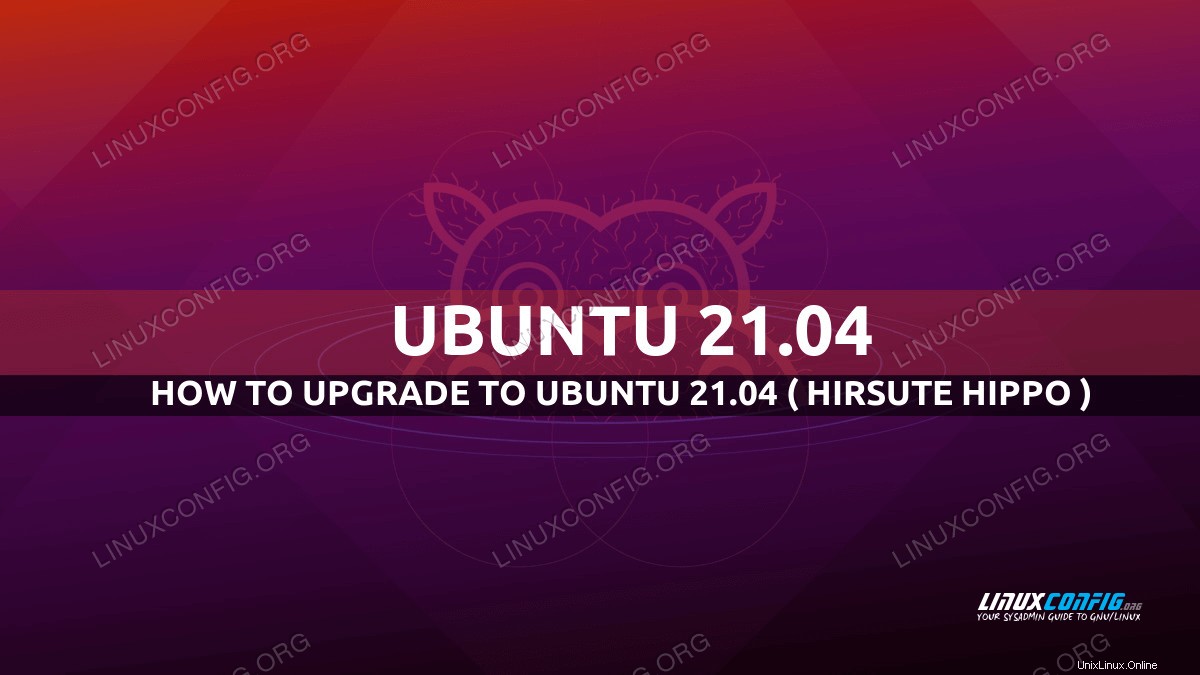 So aktualisieren Sie Ubuntu auf 21.04
So aktualisieren Sie Ubuntu auf 21.04 Softwareanforderungen und verwendete Konventionen
| Kategorie | Anforderungen, Konventionen oder verwendete Softwareversion |
|---|---|
| System | Vollständig aktualisiertes und aktualisiertes Ubuntu 21.10 Groovy Gorilla |
| Software | Nicht zutreffend |
| Andere | Privilegierter Zugriff auf Ihr Linux-System als root oder über sudo Befehl. |
| Konventionen | # – erfordert, dass bestimmte Linux-Befehle mit Root-Rechten ausgeführt werden, entweder direkt als Root-Benutzer oder durch Verwendung von sudo Befehl$ – erfordert, dass bestimmte Linux-Befehle als normaler, nicht privilegierter Benutzer ausgeführt werden |
Schritt-für-Schritt-Anleitung zum Upgrade von Ubuntu auf Ubuntu auf 21.04 Hirsute Hippo
- Aktualisieren und aktualisieren Sie Ihr aktuelles Ubuntu 20.04 Linux-System vollständig. Führen Sie die folgenden Befehle aus:
$ sudo apt update $ sudo apt upgrade $ sudo apt dist-upgrade
UPGRADE-ANFORDERUNG – BITTE LESEN
Bitte beachten Sie, dass Sie das Ubuntu-Upgrade auf 21.04 nur von der Ubuntu-Version 20.10 durchführen können. Wenn Sie von Ubuntu 19.10 oder 20.04 aktualisieren möchten, müssen Sie zuerst das System auf Ubuntu 20.10 aktualisieren, bevor Sie mit dem Ubuntu 21.04-Upgrade-Verfahren fortfahren. - Alle nicht mehr benötigten Pakete entfernen:
$ sudo apt autoremove
- Konfigurieren Sie den Release-Upgrader.
Öffnen und bearbeiten Sie/etc/update-manager/release-upgradesDatei und stellen Sie sicher, dass diePromptVariable ist aufnormalgesetzt .# Default behavior for the release upgrader. [DEFAULT] # Default prompting and upgrade behavior, valid options: # # never - Never check for, or allow upgrading to, a new release. # normal - Check to see if a new release is available. If more than one new # release is found, the release upgrader will attempt to upgrade to # the supported release that immediately succeeds the # currently-running release. # lts - Check to see if a new LTS release is available. The upgrader # will attempt to upgrade to the first LTS release available after # the currently-running one. Note that if this option is used and # the currently-running release is not itself an LTS release the # upgrader will assume prompt was meant to be normal. Prompt=normal
Speichern Sie die Datei.
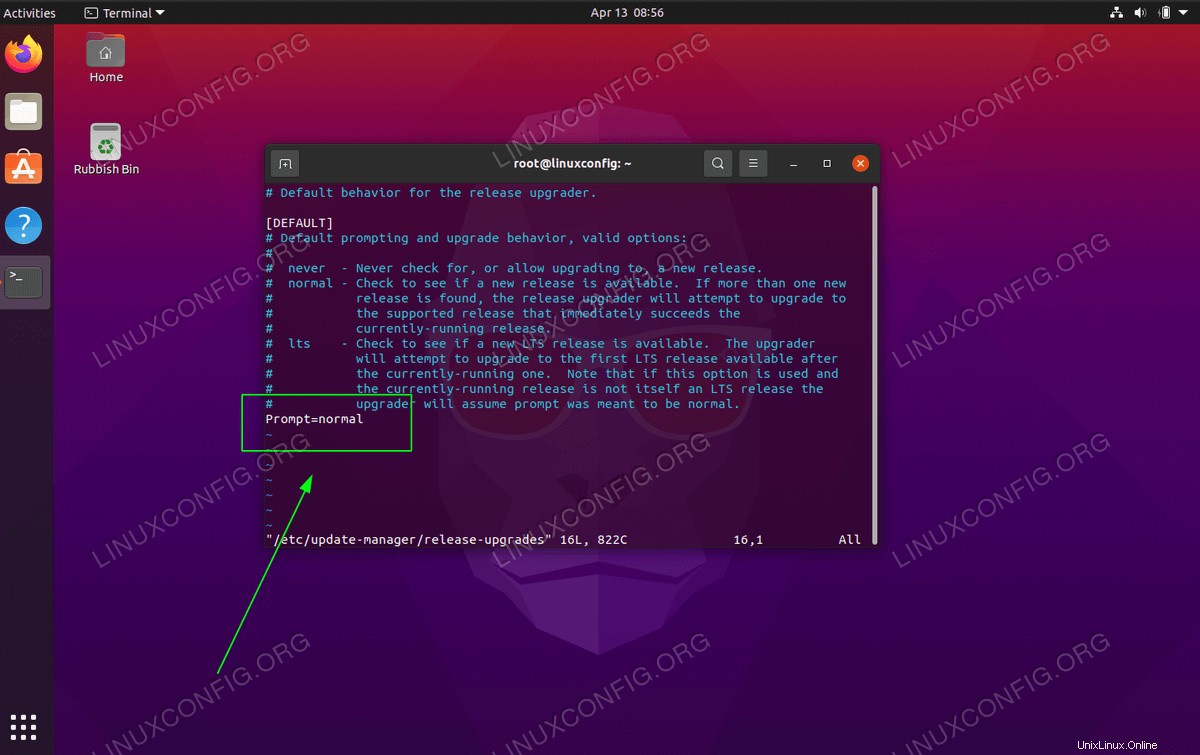 Konfigurieren Sie den Upgrade-Manager so, dass Upgrades auf Nicht-LTS-Releases zugelassen werden.
Konfigurieren Sie den Upgrade-Manager so, dass Upgrades auf Nicht-LTS-Releases zugelassen werden. - Beginnen Sie den Ubuntu 20.10-Upgrade-Prozess, indem Sie den folgenden Befehl ausführen:
$ sudo do-release-upgrade
UPGRADING AUF UBUNTU 21.04 VOR DEM VERÖFFENTLICHUNGSDATUM (22.4.2021)
Falls Sie vor dem Veröffentlichungsdatum auf Ubuntu 21.04 aktualisieren, müssen Sie-dverwenden Schalter wie in$ sudo do-release-upgrade -dum den Upgrade-Prozess auszulösen.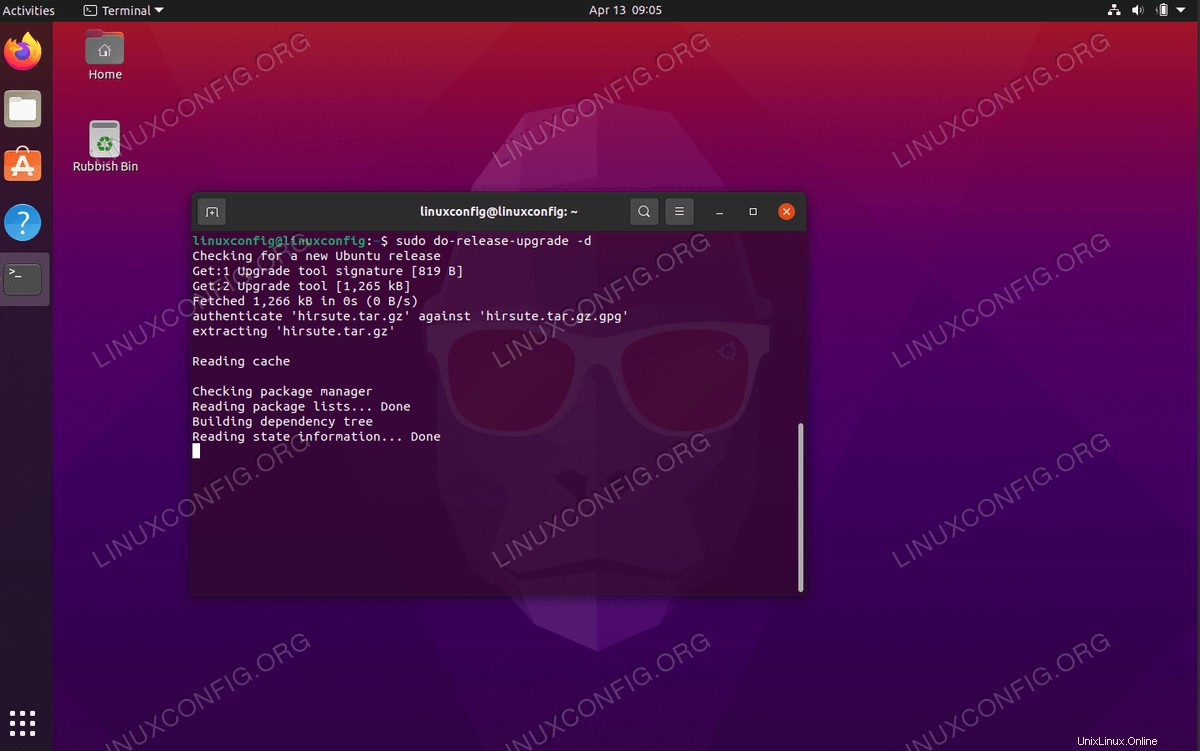 Upgrade auf Ubuntu 21.04. Wenn Sie nach dem Veröffentlichungsdatum auf Ubuntu 21.04 aktualisieren, wird der
Upgrade auf Ubuntu 21.04. Wenn Sie nach dem Veröffentlichungsdatum auf Ubuntu 21.04 aktualisieren, wird der -dSchalter entfallen.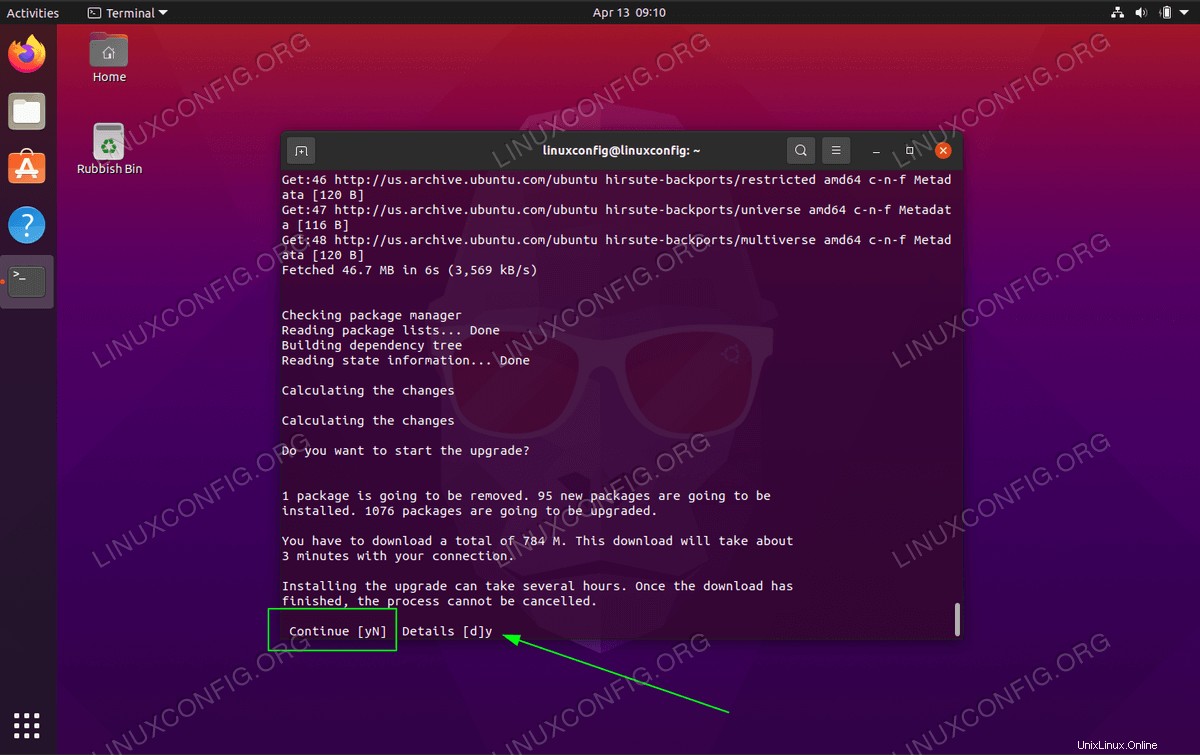 Upgrade auf 21.04 Hirsute Hippo. Geben Sie
Upgrade auf 21.04 Hirsute Hippo. Geben Sie Yein weitermachen.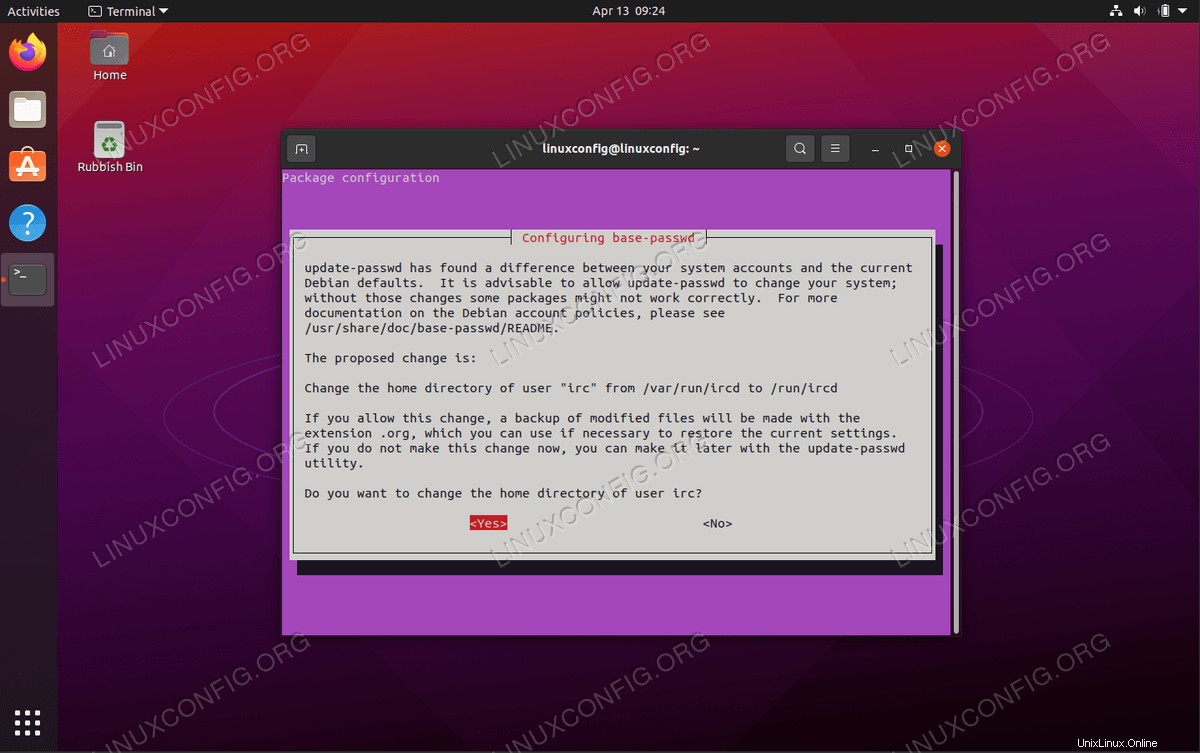 Klicken Sie auf
Klicken Sie auf Yeswenn Sie aufgefordert werden, denirczu ändern Verzeichnis. - Entfernen Sie veraltete Pakete
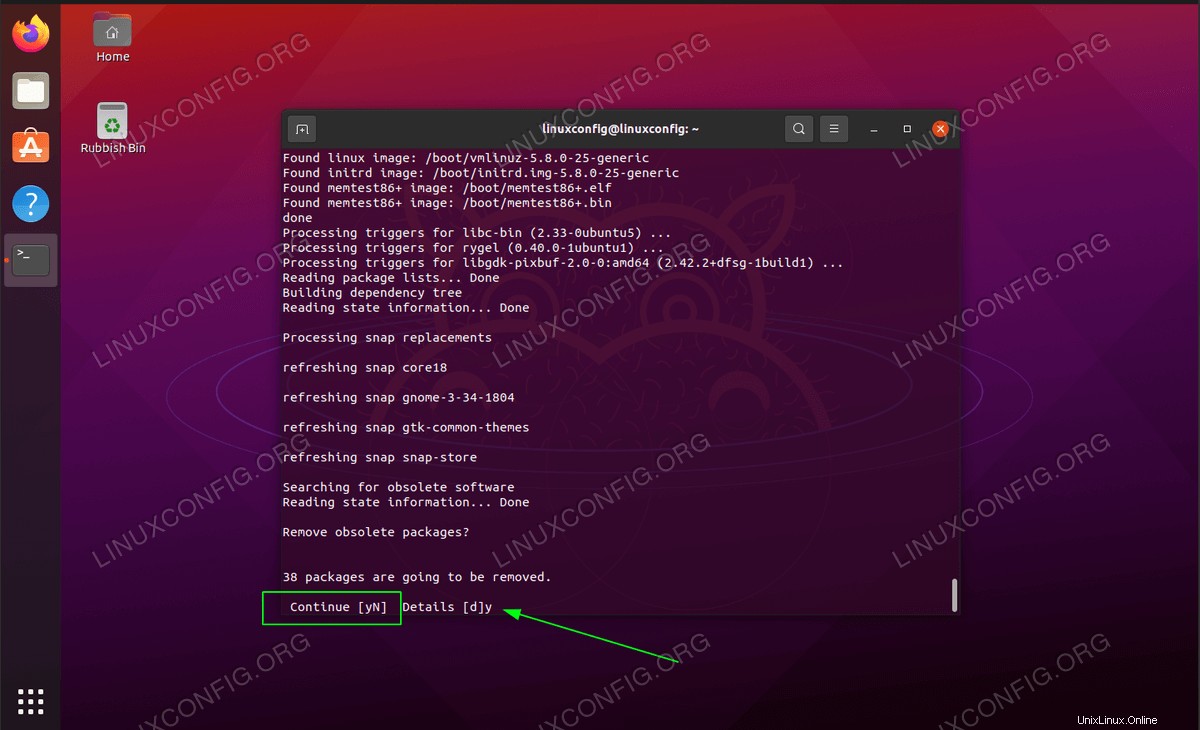 Entfernen Sie veraltete oder nicht mehr benötigte Pakete durch das aktualisierte Ubuntu 21.04-System
Entfernen Sie veraltete oder nicht mehr benötigte Pakete durch das aktualisierte Ubuntu 21.04-System - Starten Sie Ihr Ubuntu-System neu. Wenn das Ubuntu-Upgrade abgeschlossen ist, starten Sie das System neu.
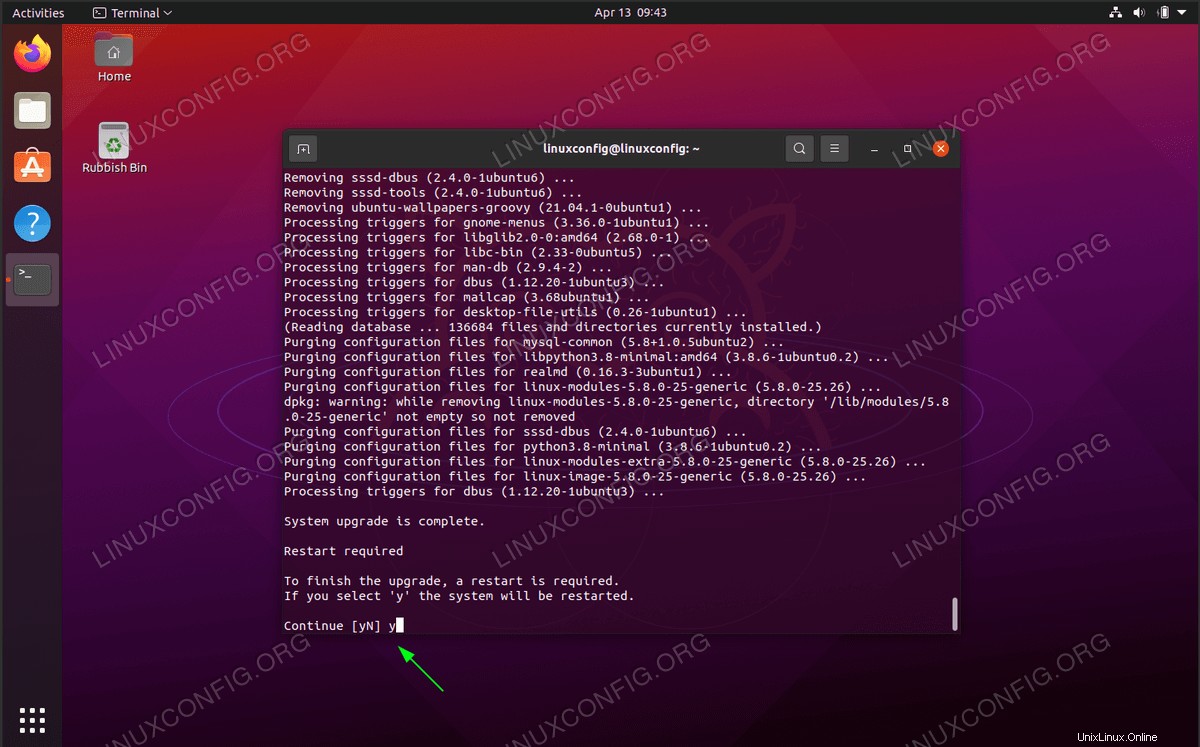 Drücken Sie
Drücken Sie yum Ihr System neu zu starten.Sobald das System hochgefahren ist, führen Sie Ubuntu 21.04 Hirsute Hippo Linux-System aus!
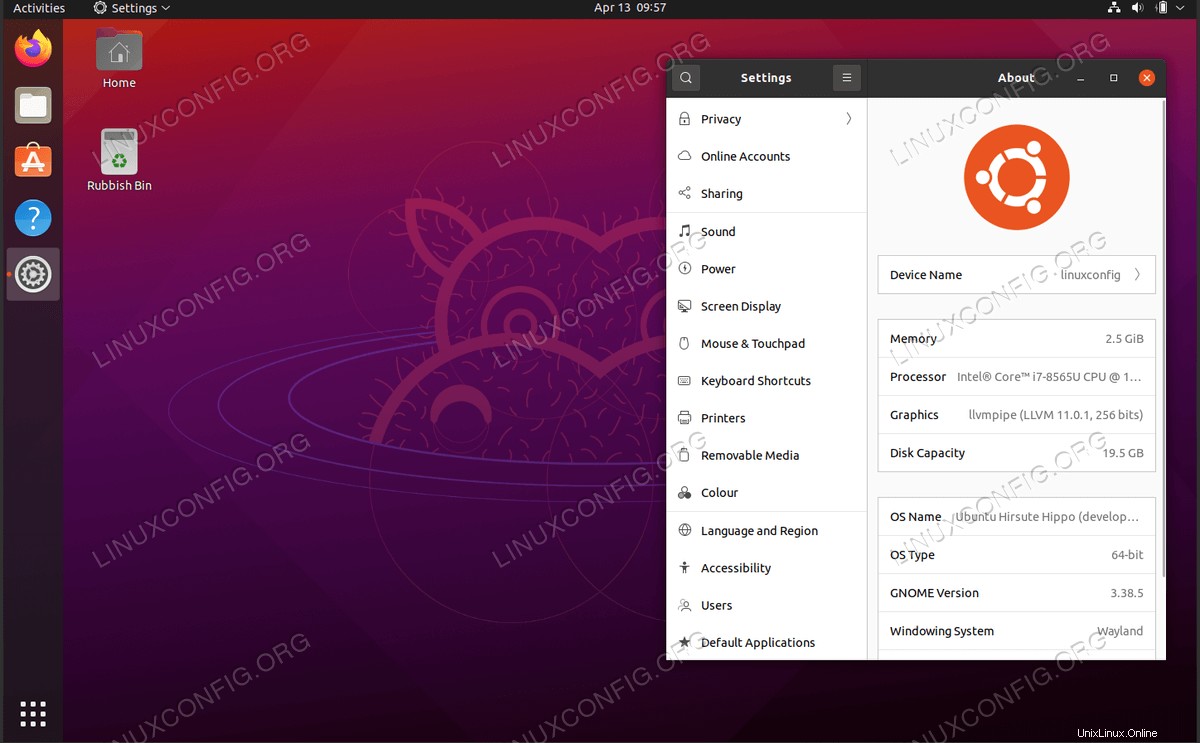 Abgeschlossenes Upgrade von Ubuntu 20.10 auf Ubuntu 21.04 ist nun abgeschlossen
Abgeschlossenes Upgrade von Ubuntu 20.10 auf Ubuntu 21.04 ist nun abgeschlossen
Viel Spaß !!!